如何设置和使用 Apple Pay
已发表: 2022-01-29这花了几年时间,但非接触式支付,也称为触碰支付,终于在美国流行起来。 您不再需要刷卡或将卡的芯片端插入读卡器来使用您的信用卡或借记卡。 在信用卡撇油器时代,这早就该了。

在某些城市,您现在可以点击支付杂货、咖啡甚至乘坐公共交通工具的费用。 比刷卡更好的是,您可以使用需要指纹、面部 ID 或 PIN 的智能手机来授权收费。 如果您有 iPhone,Apple Pay 就是您使用这种更快、更安全的支付方式的门票。
以下是 Apple Pay 是什么的简要概述,以及如何设置和使用它的说明。
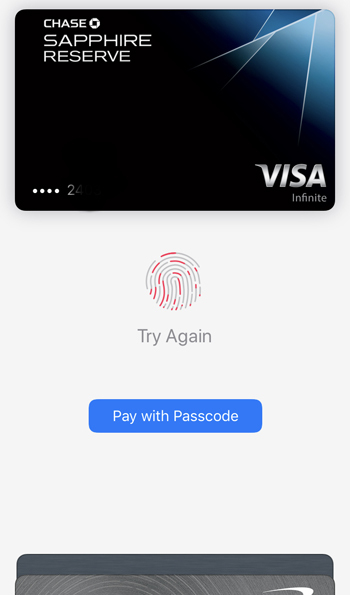
什么是 Apple Pay?
Apple Pay 是 Apple 提供的一项数字支付服务。 它有两个主要部分。 第一个是苹果钱包。 这是 iOS 设备上的应用程序,您可以在其中设置信用卡和借记卡以进行非接触式支付。 您还可以使用 Apple Wallet 在线支付购买费用。 第二部分是 Apple Pay Cash,它可以让您发送和接收资金,类似于 Venmo、PayPal、Cash App 或任何其他移动支付应用程序。
过去几年的大多数 Apple 设备都可以使用 Apple Pay,包括带 Touch ID 的 iPhone 型号(iPhone 5s 除外)、Apple Watch、带 Touch ID 的 Mac 以及 Apple 网站上列出的其他一些设备。
如何在 iOS 上设置 Apple Pay
1. 要在受支持的 iPhone 或 iPad 上设置 Apple Pay,首先,通过转到设置 > 常规 > 软件更新,检查您是否拥有最新版本的 iOS。 您还必须使用您的 Apple ID 登录 iCloud。
2. 打开钱包应用程序。
3. 点击添加卡或右上角的加号。
4. 扫描信用卡或借记卡以上传所有相关信息,或手动输入详细信息。
5. 您的银行可能需要某种形式的授权,因此请检查您是否通过电子邮件或短信收到了额外的指示。
6. 当银行将您的卡用于 Apple Pay 后,点击 Apple Wallet 应用程序中的下一步。
7. 将至少一张卡添加到 Wallet 应用程序后,您可能需要检查隐藏在其他地方的设置。 前往“设置”>“钱包和 Apple Pay”即可找到它们。 在这里,您可以更改将哪张卡设置为购买的默认卡,以及将哪张卡设置为公交卡。 您还可以启用或禁用 Apple Pay Cash。 我建议启用的一项设置可让您在将设备靠近读卡器之前通过双击侧边按钮或主页按钮来选择要为哪张卡充电。
如何在 Apple Watch 上设置 Apple Pay
1. 您需要您的 iOS 设备为 Apple Watch 设置 Apple Pay。 在您的 iOS 设备上打开 Apple Watch 应用程序。
2. 前往我的手表并选择您的手表。
3. 选择钱包和Apple Pay。
4. 从这里开始,提示类似于在 iOS 设备中设置 Apple Pay。 完成步骤,包括银行授权。 完成后,即使您没有随身携带手机,也可以使用手表轻触付款。
如何在 macOS 上设置 Apple Pay
1. 要在 Mac 上设置 Apple Pay,您需要一台带 Touch ID 的设备,或者是 2012 年或更高型号的设备,并通过蓝牙连接受支持的移动设备。
2. 在 macOS 中,进入系统偏好设置 > 钱包和 Apple Pay。
3. 选择添加卡并输入所有要求的信息。 就像使用移动设备一样,您可能需要完成银行要求的其他步骤。
4. 如果您将 2012 Mac 或更高版本与移动设备结合使用,您必须完成最后一步。 在 iPhone 或 iPad 上,前往“设置”>“钱包和 Apple Pay”,然后打开“Mac 上的允许付款”选项。
如何使用 Apple Pay
除了 Apple Pay Cash,您还可以在三个不同的地方使用 Apple Pay。 根据您所在的位置,说明会略有不同。

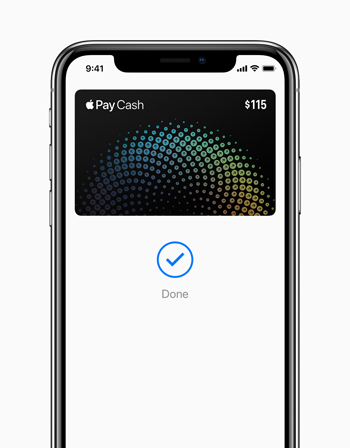
商店中的非接触式支付
要使用 Apple Pay 进行非接触式支付,请等待销售终端准备就绪。 通常,它会在准备好时显示到期金额。
要更改您的默认卡,请将您的设备移动到读卡器附近。 钱包应用程序支付屏幕在感应到阅读器时会自动出现,但 Apple Watch 除外,在这种情况下,您需要双击侧边按钮。 如果需要,将手指轻轻放在 Home 按钮上以获取 Touch ID,查看相机以获取 Face ID,或输入您的密码。 当交易完成时,您会听到声音或感觉到振动,并看到复选标记和“完成”字样。
要更改默认卡,请勿靠近读卡器! 相反,首先双击侧面或主页按钮(取决于您的设备),然后点击底部出现的那叠卡片。 您可用的卡片在屏幕上呈扇形散开。 选择您想要的,然后像往常一样完成交易。
在 iOS 中
您可以在 iOS 设备或 Apple Watch 上作为选项显示的任何地方使用 Apple Pay 付款。 选择 Apple Pay 作为支付类型。 出现您的卡片图像。 要选择不同的卡,请选择“下一个”图标并进行更改。 根据需要验证您的帐单和运输详细信息。 最后,按照提示验证交易确认付款。
在 Safari 中
在 Mac 或移动设备上使用 Safari 时,您可能会发现一些允许您使用 Apple Pay 付款的网站。 使用移动设备,您遵循的说明与在 iOS 中支付的说明几乎相同。
要从带有 Touch ID 的 Mac 支付,请点按 Apple Pay 按钮。 确认或更改您的详细信息。 然后,选择您要充值的卡。 触控栏会提示您完成身份验证过程。
如果您的 Mac 是 2012 年或之后的机型,但没有触控栏,您可以换入 iOS 设备或 Apple Watch 进行身份验证。 通过蓝牙将设备连接到您的 Mac。 在您必须进行身份验证之前,一切都一样,您在辅助设备上执行此操作。
Apple Pay 安全吗?
一般来说,非接触式支付是安全的,并且当您应用身份验证要求(例如 Face ID、Touch ID 或密码)时,它们会变得更安全。

如果您使用 Apple Pay 进行交通支付,那么您应该知道这是 Apple Pay 唯一不允许您使用身份验证器的方面。 换句话说,您将设备轻触到公交阅读器并进入,甚至不需要您解锁手机。 我只能猜测原因是为了让人们快速进入地铁和公共汽车。
如果您丢失了手机并且启用了公交支付,那么有人可能会在未经您许可的情况下使用您的卡乘车几次。 您可以通过“查找我的 iPhone”暂停交通卡的工作,也可以使用它远程擦除您的设备,但前提是您的设备在线。 更好的选择是完全通过您的银行禁用受影响的卡。
如果您担心安全问题,最好查看 Apple 关于 Apple Pay 安全和隐私的完整声明。
使用 Apple Pay 出行
如果您很快就要出国旅行,我强烈建议您在移动设备上启用非接触式支付,并在出发前多试几次以掌握窍门。 在可以使用非接触式支付阅读器的国家/地区,使用非接触式支付类型通常是常态。 如果您像当地人一样付款,您可能会觉得更受欢迎。
请记住,某个国家/地区不必在 Apple 的支持地点列表中,Apple Pay 也可以在那里作为非接触式支付类型工作。 上榜仅意味着该国家/地区银行的信用卡和借记卡可以在 Apple Wallet 应用程序中使用。 例如,克罗地亚(还)不在名单上,但美国在。 如果您是克罗地亚人,持有当地银行卡,则您无法将卡输入 Apple Wallet,因此无法将其用于 Apple Pay。 但是,如果您在 Apple Wallet 中有一张美国发行的银行卡,您可以在克罗地亚任何接受非接触式支付的地方使用它。
此外,非接触式阅读器不必具有 Apple Pay 徽标即可工作。 它只需要许多受支持的非接触式徽标之一。
